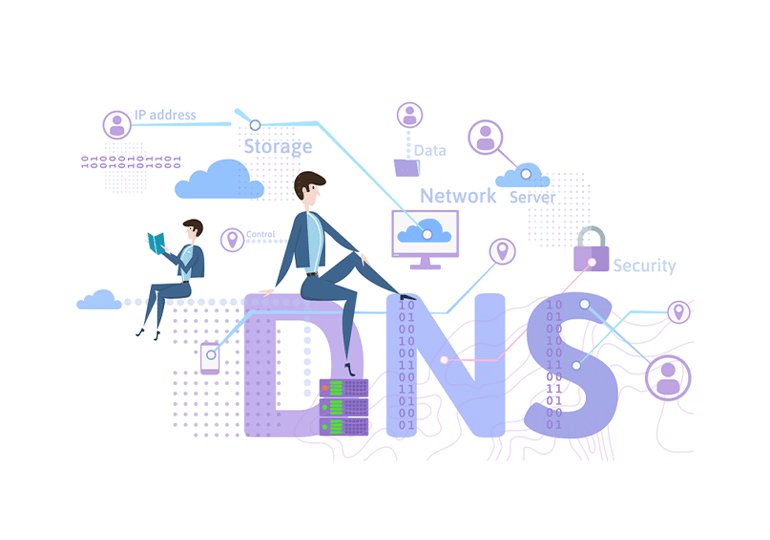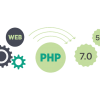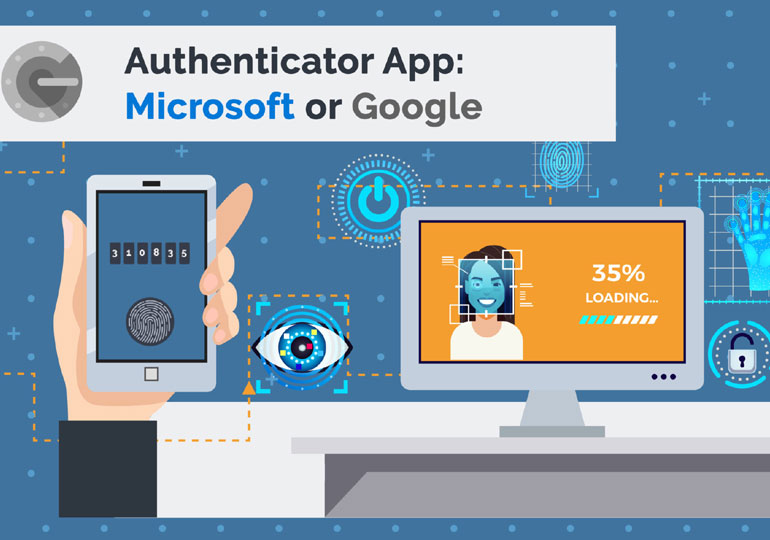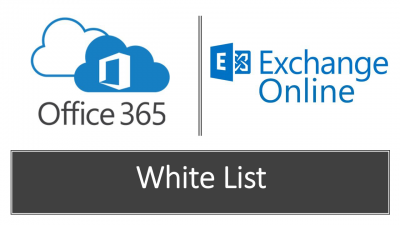cPanel DNS kaydı nasıl eklenilir?
DNS kaydı eklemek için aşağıdaki adımları sırasıyla gerçekleştirmeniz durumunda başarılı bir şekilde gerçekleştirebilirsiniz.
Adım 1 :
cPanel giriş sayfamızı açalım. Ardından kullanıcı adı ve şifremizi girip Oturum Açma butonuna tıklayalım.
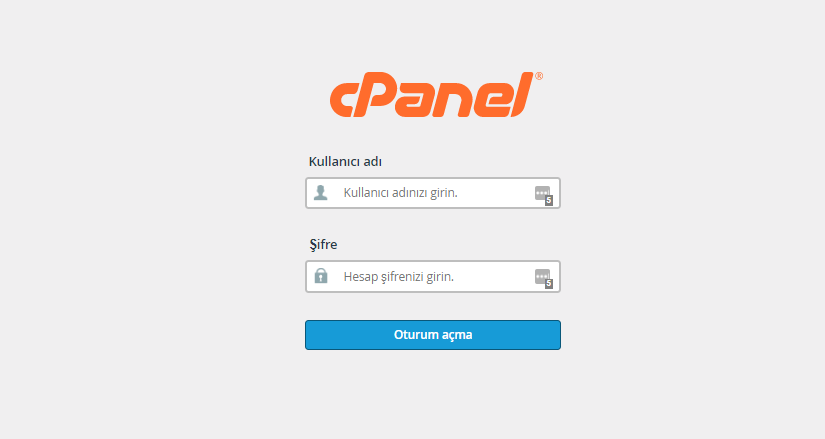
Adım 2 :
cPanel kontrol panelimize giriş yaptıktan sonra DNS adreslerimizi ekleme ve değiştirme işlemlerini gerçekleştirebilmek için Zone Editor‘ e tıklıyoruz.
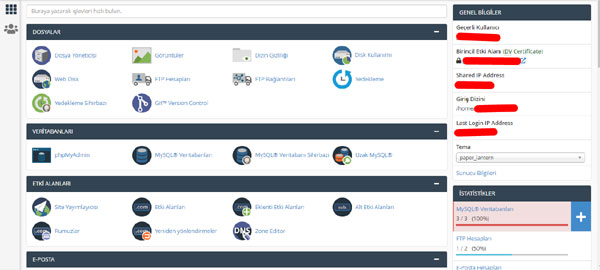
Adım 3 :
Zone Editor’ e tıkladıktan sonra karşımıza aşağıdaki şekilde bir sayfa açılacaktır. DNS kaydı eklemek ve düzenlemek için Yönet butonuna tıklıyoruz.
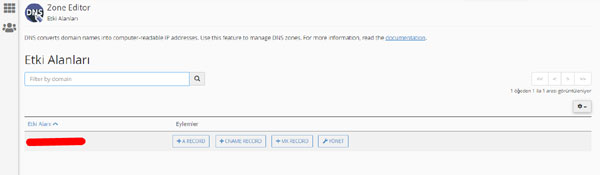
Adım 4 :
Yönet butonuna tıkladıktan sonra karşımıza DNS kayıtlarımızı görüntüleyebileceğimiz, düzenleyebileceğimiz ve ekleyip silebileceğimiz sayfa gelecektir. DNS kaydı eklemek için sağ kısımda mavi buton ile belirtilen Kayıt Ekle butonuna tıklıyoruz ve eklemek istediğimiz kaydı yazıyoruz.
Örnek olarak Google Search Console işlemi esnasında verilen TXT kodu doğrulama işlemi anlatılacaktır.
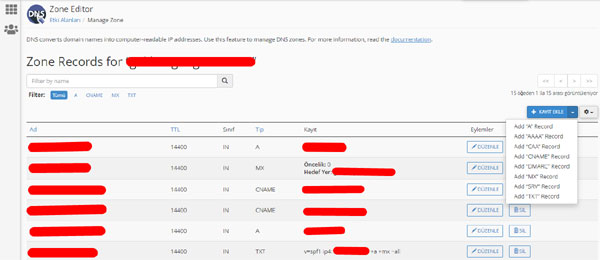
Not : Hiç bir şekilde DNS kayıtlarınızda silme işlemi yapılması önerilmemektedir. Aksi taktirde aldığınız hizmetlerde çok ciddi sorun yaşayabilirsiniz. Bunun için yapmış olduğunuz işlemden eminseniz sadece silme işlemini gerçekleştiriniz.
Adım 5 :
Google Search Console tarafından verilen TXT kodunu eklemek için kodun başına ve sonuna çift tırnak (Örnek “google doğrulama kodu”) işareti koymanız gerekmektedir. DNS kaydınızı ekledikten sonra Kayıt Ekle butonuna tıklayarak işleminizi tamamlayabilirsiniz.
Not : DNS kayıtlarının aktif olması maksimum olarak 48 ile 72 saat olarak bildirilmektedir. Ancak bu kimi zaman 10 dakika içinde de aktif olabilmektedir.
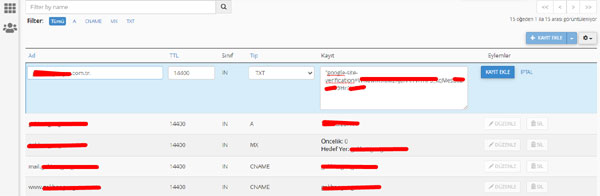
Ad : domain adresiniz https:// olmadan düz bir şekilde yazılması gerekiyor. Örnek : google.com
TTL : TTL adresiniz 14400 olarak kalabilir ancak Google Search farklı bir TTL bilgisi veriyorsa onunla değiştirebilirsiniz.
TİP : TXT
Kayıt : Google Search Console tarafından verilen doğrulama kodunu girmeniz gerekmektedir.
A Kaydı cPanel DNS kaydı nasıl düzenlenir ?
DNS kayıtları yine aynı şekilde Zone Editör‘ e giriş yaptıktan sonra Yönet butonuna tıklayarak DNS kayıtlarımızı görüntülediğimiz sayfadan düzenlemek istediğimiz kayıt için Düzenle butonuna tıklanılarak düzenleme işlemi yapılmaktadır.
Not : DNS kayıtlarınızı düzenlemeden önce mutlaka bir yedek ve DNS kayıtlarınızın düzenlenmemiş halinin ekran görüntüsünü veya not şeklinde alınız.
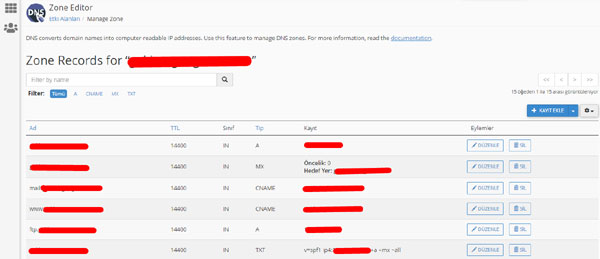
DNS Kayıt Türleri Nelerdir ?
A Kaydı : A kaydı domain adresini bir ip adresine yönlendirme işlemini sağlamaktadır.
Örnek : google.com. > 216.58.214.142
TXT Kaydı : TXT kayıtları özel kayıtlardır. Alacağınız hizmet e göre işlem sağlamaktadır. Genellikle Google Search Console, Spam e-posta mail gönderimini engellemek amacıyla SPF kayıtlarını tanımlamak amacıyla kullanılır.
SPF Kaydı : Sunucu üzerinden mail gönderme iznine sahip olduğunu belirten bir DNS kaydıdır. SPF kaydınız olmadığında sunucu üzerinden mail gönderiminde sorun yaşayabilirsiniz. SPF kaydınız aktif olmadığında karşı taraf sunucuları SPF kaydınız olmadığı için göndereceğiniz mailleri kabul etmeyebilir.
Örnek bir SPF kaydı şu şekildedir. : “v=spf1 ip4:185.15.36.45 +a +mx ~all”
CNAME Kaydı : CNAME kaydı web sitenizi farklı isimlerde açılmasını sağlamaktadır.
Örnek olarak URL kısmına google.com yazdığımızda gelen web siteniz için uygun bir CNAME kaydı oluşturulması durumunda www.google.com şeklinde yazıldığında da yine aynı şekilde web sitenizin açılmasını sağlamaktadır. CNAME kaydı ekleyebilmeniz için ayrıca A kaydınızın olması gerekmektedir. CNAME bilgileri verileri A kaydından çeker ve o bilgilere göre web siteniz açılır.
MX Kaydı : Mx kayıtları alan adınıza ait gelecek maillerin hangi sunucuya gitmesi gerektiği bilgilerini içermektedir. Birden fazla Mx kaydı sunucusu belirlenebilmektedir. Mx kaydı oluştururken öncelik değerlerini girerek ilk hangi sunucuya ve en son hangi sunucuya gitmesi gerektiğini sırasıyla belirleyebilirsiniz. İlk belirlediğiniz sunucudan cevap alınamazsa bir sonraki mail sunucunuza gidecektir. Bu işlemi hangi mail sunucusundan cevap alırsa o zamana kadar aralıklı olarak tekrar edecektir.